Steam-Geschenkkarten sind eine großartige Möglichkeit, neue PC-Spiele zu erwerben, und Sie können im Steam-Shop Steam-Karten für alles kaufen, was Sie möchten. Anstatt sie jedoch direkt zum Kauf der Spiele zu verwenden, müssen Sie das Guthaben auf der Karte Ihrem sogenannten Steam-Wallet hinzufügen. Mit der Wallet-Funktion können Sie bei Steam gespartes Geld behalten, sodass Sie es jederzeit für Steam-Spiele verwenden können.
Das Aufladen von Geldern über eine Geschenkkarte auf Ihr Portemonnaie ist etwas anders als das direkte Aufladen von Geldern von einer Debitkarte. In diesem Artikel erfahren Sie, wie Sie mit Steam-Geschenkkarten Geld auf Ihr Steam-Guthaben laden und damit ein Spiel kaufen.
So lösen Sie Ihre Steam-Geschenkkarte ein
Sie müssen den Steam-Client auf Ihrem PC starten, um Ihre Geschenkkarte einzulösen. Oder Sie besuchen die Steam-Website unter steampowered.com. Befolgen Sie nach dem Öffnen diese Schritte, um Steam-Wallet-Codes einzulösen und das Guthaben in Ihr Wallet zu laden.
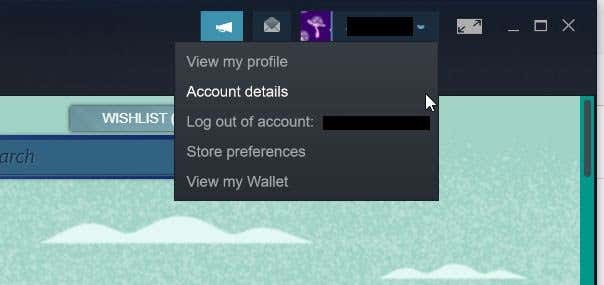
2. Wählen Sie im Abschnitt Shop- und Kaufhistorie die Option Guthaben zu Ihrem Steam-Wallet hinzufügen aus.
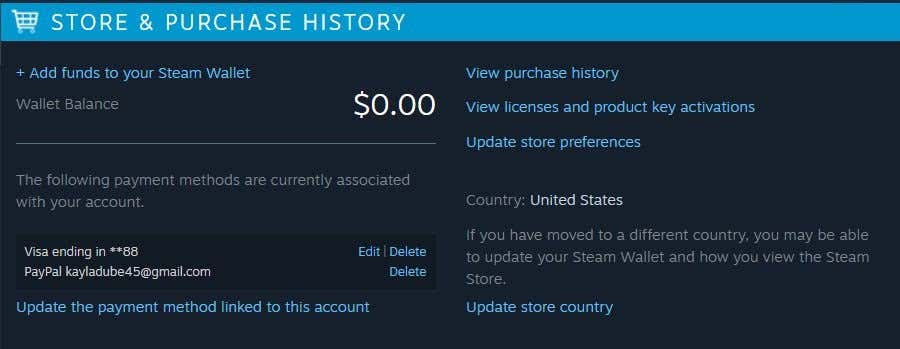
3. Suchen Sie auf der nächsten Seite in der rechten Seitenleiste nach der Aufschrift Ihr Steam-Konto und klicken Sie auf Steam-Geschenkkarte oder Wallet-Code einlösen .
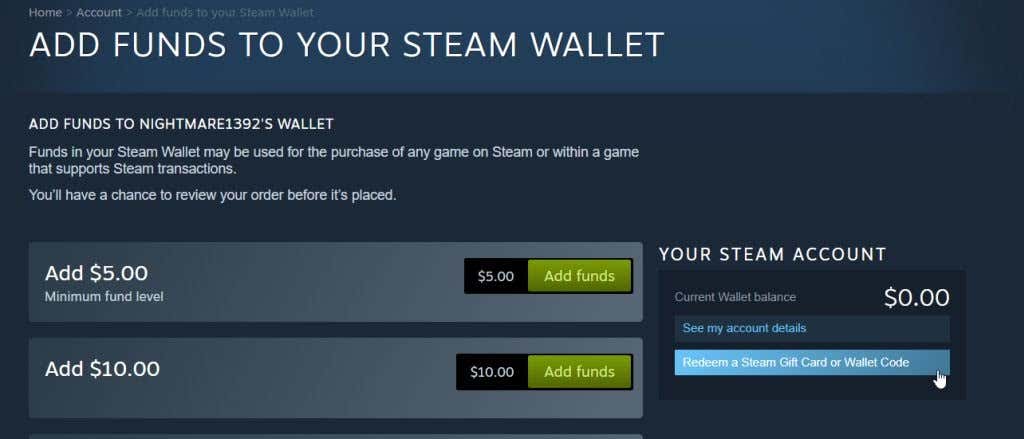
4. Geben Sie im Textfeld Ihren Steam-Wallet-Code ein. Dabei handelt es sich um den Code auf der Rückseite Ihrer Geschenkkarte. Klicken Sie dann auf Weiter .
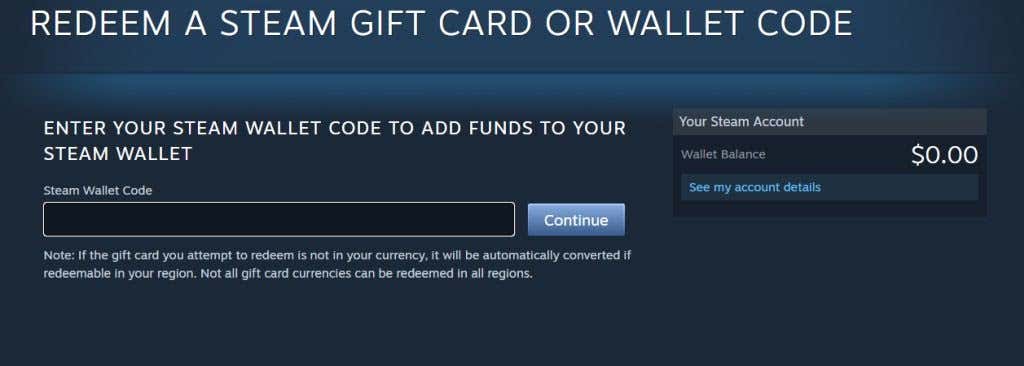
5. Falls Sie dies noch nicht getan haben, müssen Sie eine Postanschrift eingeben, damit Steam die Umsatzsteuer berechnen kann. Klicken Sie dann auf Weiter .
Das Guthaben der Geschenkkarte steht nun in Ihrem Guthaben zur Verfügung. Sie können Ihr Guthaben jederzeit in der oberen rechten Ecke neben Ihrem Kontonamen sehen.
Sie können Ihr Guthaben auch sehen, indem Sie zu Ihrem Steam-Kontonamen gehen und dann auf Mein Guthaben anzeigen klicken. Ihr verfügbares Guthaben wird auf der rechten Seite des Bildschirms angezeigt.
So verwenden Sie Ihr Steam-Wallet-Guthaben
Nachdem Sie das Guthaben auf Ihr Wallet geladen haben, können Sie es im Steam Store verwenden. Befolgen Sie die Schritte, um ein Spiel mit Ihrem digitalen Geschenkkartenguthaben zu kaufen..
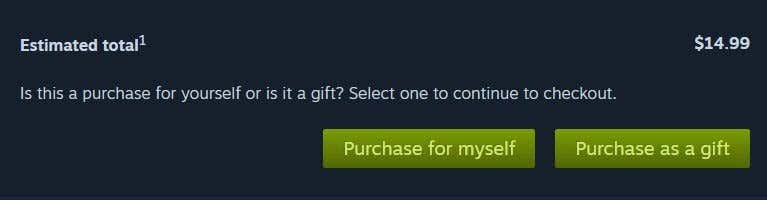
2. Ihre Zahlungsmethode wird automatisch auf Ihr Steam-Wallet eingestellt. Sie können oben auf dem Bildschirm Zahlungsinformationen auswählen, um zu dieser Seite zurückzukehren und sicherzustellen, dass sie im Dropdown-Menü ausgewählt ist.
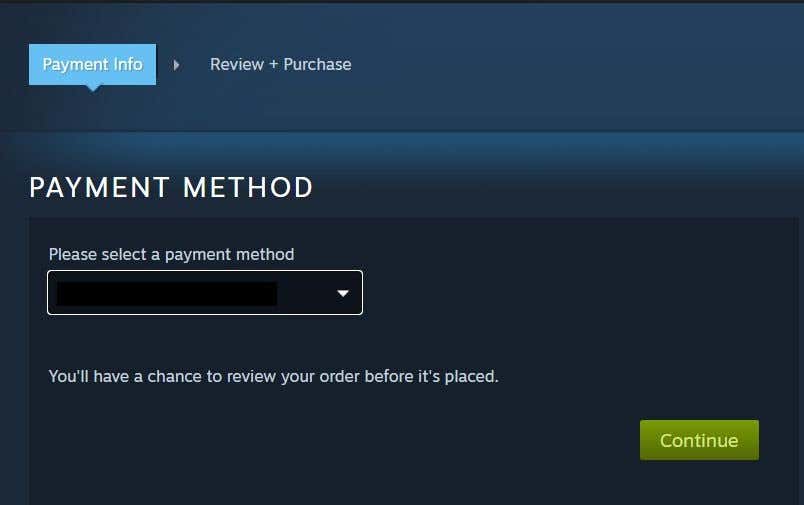
3. Aktivieren Sie auf der Seite Bewerten + Kaufen das Kontrollkästchen, um der Steam-Abonnentenvereinbarung zuzustimmen, und wählen Sie dann unten Kaufen aus.

Das Guthaben für das/die Spiel(e) wird von Ihrem Geldbeutel abgebucht und Sie können jetzt Laden Sie das Steam-Spiel herunter. Wenn der Preis den Betrag übersteigt, den Sie in Ihrem Portemonnaie haben, können Sie eine zweite Zahlungsmethode wählen, zum Beispiel eine Kreditkarte oder Paypal, um den Restbetrag auszugleichen.
Wo können Sie Steam-Geschenkkarten oder Wallet-Codes erhalten?
Steam-Geschenkkarten finden Sie in den meisten großen Einzelhandelsgeschäften. Den Wallet-Code finden Sie auf der Rückseite dieser Karten. Sie können eine digitale Steam-Geschenkkarte auch über Steam selbst oder eine Website wie Amazon erwerben.
Es gibt viele andere Websites, die ebenfalls Steam-Wallet-Codes verkaufen, die Ihnen per SMS oder E-Mail zugesandt werden können. Diese werden auf die gleiche Weise wie eine physische Geschenkkarte eingelöst, da Sie einfach den Code im gleichen Bereich wie oben beschrieben eingeben.
Hinzufügen einer Steam-Geschenkkarte aus einer anderen Währung
Der Steam-Shop ist auf eine bestimmte Währung eingestellt, je nachdem, in welcher Region Sie leben. Wenn Sie also eine Steam-Geschenkkarte/einen Steam-Wallet-Code in einer anderen Währung erhalten, kann es sein, dass Sie Schwierigkeiten beim Einzahlen Ihres Guthabens haben . Steam hat den Prozess zum Einlösen von Geschenkkarten mit unterschiedlichen Währungen geändert, um Betrug mit Geschenkkarten zu verhindern.
Wenn Ihre Geschenkkarte jedoch gültig ist, wird sie in die gleiche Währung umgerechnet, auf die Ihr Steam-Shop eingestellt ist. Wenn nicht, erhalten Sie eine Zahlungsfehler. Wenn Sie berechtigterweise versuchen, Steam-Guthaben mit einer Geschenkkarte aufzuladen, die nicht mit der Währung Ihres Steam-Shops übereinstimmt, sollten Sie sich an den Steam-Support wenden, damit dieser Ihnen beim Hinzufügen des Guthabens helfen kann..
Spielen Sie neue Spiele mit einer Steam-Geschenkkarte
Mit dieser Anleitung haben Sie hoffentlich einige tolle neue Videospiele heruntergeladen, die Sie über Steam spielen können. Geschenkkarten sind ein aufregendes Geschenk, insbesondere für Steam, da im Steam-Store unzählige Spiele verfügbar sind.
Welche Spiele haben Sie mit Ihrer Steam-Geschenkkarte heruntergeladen? Lass es uns in den Kommentaren wissen.
.